Θέλετε να αποσυνδεθείτε αυτόματα από το Gmail ή τον Λογαριασμό Google;
Οι λογαριασμοί Google(Google) αποτελούν μέρος της προσωπικής και επαγγελματικής σας ζωής, ειδικά με την απλή σύνδεση ( SSO ) που σας βοηθά να συνδεθείτε σε σχεδόν οποιαδήποτε πλατφόρμα ή εφαρμογή με ένα κλικ. Μερικές φορές, μπορεί να χρειαστεί να επιτρέψετε σε έναν φίλο ή μέλος της οικογένειάς σας την πρόσβαση στον υπολογιστή σας. Όταν συμβεί αυτό, μπορεί να αναρωτιέστε πώς να αποσυνδεθείτε αυτόματα από το Gmail .
Η Google(Google) δεν διαθέτει ενσωματωμένη δυνατότητα που σας επιτρέπει να αποσυνδεθείτε αυτόματα από τους λογαριασμούς Google . Επομένως, θα χρειαστεί να χρησιμοποιήσετε μία ή περισσότερες από τις ακόλουθες μεθόδους για να αποσυνδεθείτε από όλους τους λογαριασμούς σας Google .

Χρησιμοποιήστε την επαλήθευση σε δύο βήματα
Ας υποθέσουμε(Say) ότι έχετε έναν υπολογιστή στη δουλειά όπου έχετε συνδεθεί στο Gmail σας . Έχετε καλέσει άρρωστος και ξεκουράζεστε στο σπίτι, αλλά ο συνάδελφός σας πρέπει να χρησιμοποιήσει τον υπολογιστή σας για να έχει πρόσβαση σε ορισμένα έγγραφα. Αντιλαμβάνεστε ότι δεν έχετε αποσυνδεθεί από το Gmail στον υπολογιστή εργασίας σας.
Αυτό είναι πρόβλημα, σωστά; Λοιπόν, δεν θα ήταν αν είχατε ενεργοποιήσει τον έλεγχο ταυτότητας δύο παραγόντων (ή την επαλήθευση σε δύο βήματα) στο Gmail σας . Όχι μόνο ο έλεγχος ταυτότητας δύο παραγόντων απαιτεί μη αυτόματη σύνδεση κάθε φορά, αλλά προσθέτει επίσης ένα επιπλέον επίπεδο ασφάλειας στον λογαριασμό σας Google .
- Μεταβείτε στον λογαριασμό σας Google(Google account) .
- Επιλέξτε Ασφάλεια(Security ) από τον επάνω πίνακα πλοήγησης.
- Κάντε κύλιση προς τα κάτω και αναζητήστε την επαλήθευση σε 2 βήματα(2-Step Verification) .
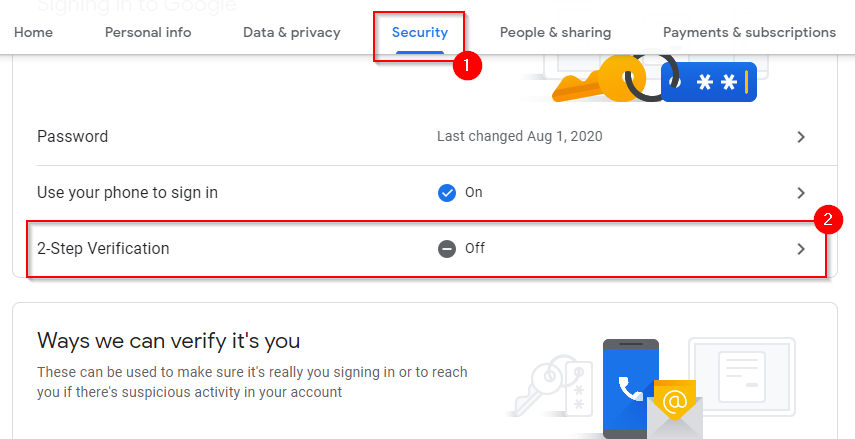
- Θα δείτε τώρα μια οθόνη από την οποία μπορείτε να ξεκινήσετε τη ρύθμιση της επαλήθευσης σε δύο βήματα. Επιλέξτε ΕΝΑΡΞΗ(GET STARTED) .

- Συνδεθείτε(Log) στο Gmail σας και θα δείτε τώρα μια οθόνη όπου θα πρέπει να εισαγάγετε τον αριθμό τηλεφώνου σας για επαλήθευση. Εισαγάγετε τον αριθμό τηλεφώνου σας, επιλέξτε εάν θέλετε να επαληθεύσετε με μήνυμα κειμένου ή τηλεφωνική κλήση και επιλέξτε ΕΠΟΜΕΝΟ(NEXT) .

- Εισαγάγετε(Enter) τον κωδικό που λάβατε στο τηλέφωνό σας στο επόμενο βήμα και επιλέξτε ΕΠΟΜΕΝΟ(NEXT) . Η Google(Google) θα σας ζητήσει να ενεργοποιήσετε την επαλήθευση σε δύο βήματα. Επιλέξτε ΕΝΕΡΓΟΠΟΙΗΣΗ(TURN ON) .

- Τώρα έχετε ρυθμίσει την επαλήθευση σε δύο βήματα. Εάν το επιλέξετε, μπορείτε να προσθέσετε επιπλέον βήματα επαλήθευσης, συμπεριλαμβανομένης της επαλήθευσης χρησιμοποιώντας την εφαρμογή Επαληθευτής Google(verification using the Google Authenticator app) .

Αφού ρυθμίσετε την επαλήθευση σε δύο βήματα, θα αποσυνδέεστε αυτόματα από τον λογαριασμό σας Google κάθε φορά που κλείνετε την καρτέλα.
Αυτό προσθέτει ένα επιπλέον βήμα για εσάς όποτε θέλετε να συνδεθείτε. Ωστόσο, μπορείτε να κάνετε τη διαδικασία λίγο πιο εύκολη, αποθηκεύοντας το όνομα χρήστη και τον κωδικό πρόσβασής σας στο πρόγραμμα περιήγησης της συσκευής σας, ώστε να μπορείτε να χρησιμοποιήσετε την αυτόματη συμπλήρωση για να εισαγάγετε(use autofill to insert login credentials) γρήγορα τα διαπιστευτήρια σύνδεσης.
Δεν χρειάζεται να ανησυχείτε για την πρόσβαση άλλων στο Λογαριασμό σας Google χρησιμοποιώντας την αυτόματη συμπλήρωση, επειδή θα συνεχίσουν να χρειάζονται τον κωδικό επαλήθευσης από εσάς για να συνδεθούν.
Χρησιμοποιήστε την Ιδιωτική περιήγηση
Θα μπορούσατε να χρησιμοποιήσετε την ιδιωτική περιήγηση (που ονομάζεται επίσης Λειτουργία ανώνυμης περιήγησης(Incognito Mode) στο Chrome ) για να αποσυνδεθείτε αυτόματα μετά από κάθε περίοδο σύνδεσης. Επίσης, έχετε ρυθμίσει τον συγχρονισμό του προγράμματος περιήγησης Google Chrome(Google Chrome Browser sync) ; Τώρα είναι η κατάλληλη στιγμή για να απενεργοποιήσετε τον συγχρονισμό, διότι έτσι θα συγχρονιστούν όλες οι πληροφορίες που εισάγετε στο πρόγραμμα περιήγησής σας, συμπεριλαμβανομένων των κωδικών πρόσβασης.
Όταν χρησιμοποιείτε ιδιωτική περιήγηση, καμία από τις πληροφορίες δεν αποθηκεύεται. Εάν συνδεθείτε σε έναν λογαριασμό Google χρησιμοποιώντας ιδιωτική περιήγηση, το κλείσιμο του παραθύρου του προγράμματος περιήγησης θα σας αποσυνδεθεί αυτόματα, επομένως θα χρειαστεί να συνδεθείτε ξανά την επόμενη φορά που θα χρησιμοποιήσετε το πρόγραμμα περιήγησης. Μπορείτε ακόμη να δημιουργήσετε μια συντόμευση για να εκκινήσετε απευθείας το πρόγραμμα περιήγησης σε λειτουργία ιδιωτικής περιήγησης(create a shortcut to directly launch the browser in private browsing mode) .
Δείτε πώς μπορείτε να χρησιμοποιήσετε την ιδιωτική περιήγηση σε Chrome , Firefox και Edge:
- Chrome και Edge : Πατήστε Ctrl + Shift + N N.

- Firefox : Πατήστε Ctrl + Shift + P P.

Διαγραφή cookies όταν το παράθυρο είναι κλειστό
Ένας άλλος τρόπος για να αποσυνδεθείτε αυτόματα από τους λογαριασμούς Google είναι να ρυθμίσετε το πρόγραμμα περιήγησής σας να διαγράφει(delete cookies) αυτόματα τα cookies. Δείτε πώς μπορείτε να αλλάξετε τις ρυθμίσεις στο Chrome για να διαγράψετε αυτόματα τα cookie:
- Επιλέξτε την έλλειψη στο επάνω μέρος και επιλέξτε Ρυθμίσεις(Settings) .

- Επιλέξτε Απόρρητο και ασφάλεια(Privacy and security) από το αριστερό παράθυρο και, στη συνέχεια, Cookies και άλλα δεδομένα ιστότοπου(Cookies and other site data) από το δεξιό παράθυρο.

- Κάντε κύλιση προς τα κάτω στην ενότητα Προσαρμοσμένες συμπεριφορές(Customized behaviors ) και επιλέξτε Προσθήκη(Add ) δίπλα στο κείμενο Να διαγράφονται πάντα τα cookie όταν τα παράθυρα είναι κλειστά(Always clear cookies when windows are closed) .
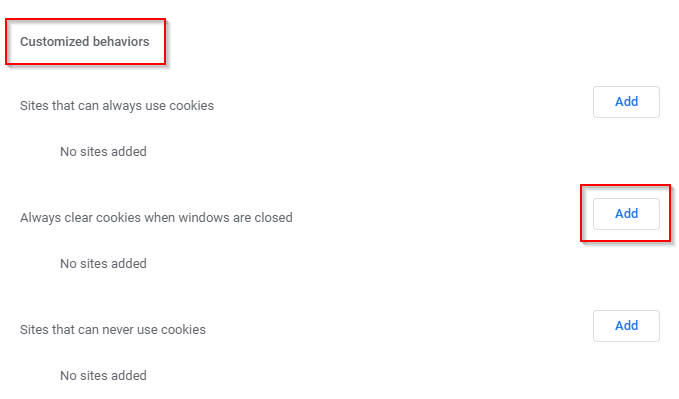
- Προσθέστε αυτό ως ιστότοπο:
[*.]google.com

Όταν τελειώσετε, επιλέξτε Προσθήκη(Add) . Αυτό θα προσθέσει όλους τους υποτομείς google στη λίστα, όπως mail.google.com, calendar.google.com, κ.λπ.
- Θα αποσυνδεθείτε από όλους τους λογαριασμούς Google όταν κλείσετε το παράθυρο του προγράμματος περιήγησης.
Αφαίρεση της συσκευής
Εάν βρίσκεστε σε μια κατάσταση όπου δεν έχετε ρυθμίσει την επαλήθευση σε δύο βήματα ή την αυτόματη εκκαθάριση των cookie, μπορείτε να αφαιρέσετε τη συσκευή εξ αποστάσεως από τον Λογαριασμό σας Google .
- Μεταβείτε στη σελίδα των συσκευών(devices page) σας στο Google.
- Βρείτε τη συσκευή που θέλετε να αφαιρέσετε και επιλέξτε Περισσότερες λεπτομέρειες(More details) .

- Επιλέξτε Έξοδος(Sign out) στην επόμενη οθόνη και επιβεβαιώστε την έξοδο(Sign out) όταν σας ζητηθεί.
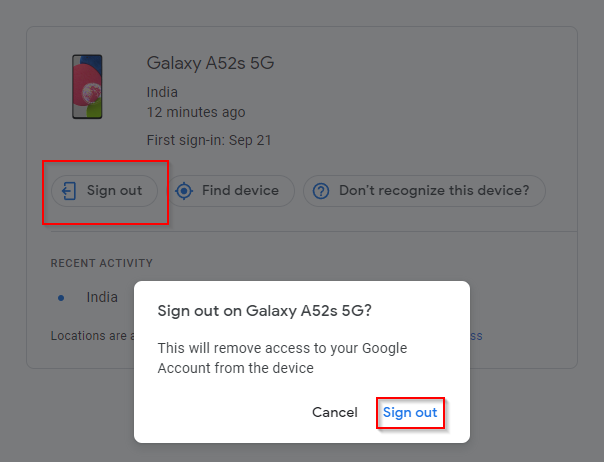
Αυτό είναι; τώρα θα αποσυνδεθείτε από τον λογαριασμό σας Google .
Είστε τώρα στον έλεγχο
Μπορείτε πλέον να ελέγχετε την πρόσβαση στον Λογαριασμό σας Google ακόμα και αν χρησιμοποιείτε πολλές συσκευές, ακόμη και σε συσκευές στις οποίες δεν έχετε φυσική πρόσβαση. Είναι πιθανώς καλύτερο να χρησιμοποιήσετε την επαλήθευση σε δύο βήματα, καθώς προσθέτετε επίσης ένα επιπλέον επίπεδο ασφάλειας. Ωστόσο, θα μπορούσατε να χρησιμοποιήσετε τις άλλες μεθόδους εάν θέλετε να συνδεθείτε γρήγορα χωρίς να περάσετε από τα βήματα επαλήθευσης.
Related posts
Πώς να στείλετε ιδιωτικά email στο Gmail
Μπορείτε να διαγράψετε όλα τα μηνύματα ηλεκτρονικού ταχυδρομείου από το Gmail ταυτόχρονα;
Πώς να καταργήσετε την αποστολή ενός email στο Gmail
Πώς να αλλάξετε τον προεπιλεγμένο λογαριασμό Google
Τα 7 καλύτερα πρόσθετα Gmail
Πώς λειτουργεί ο αλγόριθμος YouTube;
Πώς να φτάσετε στο Inbox Zero στο Gmail
Πώς να απενεργοποιήσετε την Ασφαλή Αναζήτηση Google
Τι είναι το σφάλμα "Ασυνήθιστης κυκλοφορίας" της Google και πώς να το διορθώσετε
Πώς να διαγράψετε το ιστορικό YouTube και τη δραστηριότητα αναζήτησης
Πώς να διορθώσετε το Gmail όταν δεν λαμβάνει μηνύματα ηλεκτρονικού ταχυδρομείου
3 τρόποι δημιουργίας περιγραμμάτων στα Έγγραφα Google
Πώς να χρησιμοποιήσετε το Οικογενειακό Ημερολόγιο Google για να διατηρήσετε την οικογένειά σας έγκαιρα
Πώς να προβάλετε το ιστορικό αναζήτησης των Χαρτών Google
Πώς να δημιουργήσετε αντίγραφα ασφαλείας του ιστορικού του Google Chrome
Τρόπος εξαγωγής και εισαγωγής σελιδοδεικτών Chrome
Πώς να δημιουργήσετε μια φόρμα Google: Ένας πλήρης οδηγός
Πώς να μεταφέρετε αρχεία από έναν λογαριασμό Google Drive σε έναν άλλο
Πώς να ρυθμίσετε το φωνητικό ταχυδρομείο στο Google Voice
Πώς να εισαγάγετε μια υπογραφή στα Έγγραφα Google
